Prullenbak verwijderen op iPhone X / 8/8 Plus / 7 / SE / 6s / 6 / 5S
“Ik kocht enkele maanden geleden een iPhone. Het ging allemaal goed, maar opeens voel ik dat mijn telefoon vastloopt. Ik denk dat het moet worden overladen met gegevens en afval. Wat zijn de beste manieren om van afval af te komen? '
“Hoe kan ik afval op mijn iPhone 7 legen? Er is veel rommel verzameld en ze zijn echt ongewenst en het zorgt er ook voor dat mijn telefoon niet meer reageert. Help alstublieft!"
Eerst en vooral, elke telefoon, of het nu een iPhone of een Android is, de ruimte erin is beperkt. Gegevens nemen veel ruimte in beslag in telefoons. Maar niet alle gegevens zijn bruikbaar! Elke gebruiker moet lege prullenbak op iPhone om het optimale uit hun telefoon te halen. De meeste ongebruikte gegevens worden afval genoemd en deze moet regelmatig worden opgeruimd om uw telefoon beter te laten presteren. Je iPhone zit vol met afval, niet in de prullenbak, maar ook in verborgen schijfruimtes. Deze verborgen gegevens en prullenbak leiden tot trage en niet-reagerende algehele ervaring op iPhones. Dus hier is hoe je je iPhone-afval kunt verwijderen. Probeer het eens!
Leeg afval van e-mails
Terwijl u op zoek bent naar het verwijderen van prullenbak, verwijdert u eerst e-mailafval van uw iPhone-prullenbak. Het is eenvoudig en moet regelmatig worden gedaan om de beste resultaten te krijgen.
- Selecteer eerst de "Mail" -app in het hoofdmenu op uw iPhone.
- Selecteer nu het e-mailaccount waarvan u de prullenbak wilt verwijderen.
- Tik nu op het pictogram "Prullenbak". Tik op "Bewerken" en tik vervolgens op de optie "Alles verwijderen" om alle e-mails te verwijderen.

Prullenbak van foto's verwijderen
Volg deze stappen om afval van iPhone-foto's te verwijderen:
- Selecteer eerst de app 'Foto's' in het hoofdmenu van uw iPhone.
- Blader nu naar beneden, zoek de map "Recent verwijderd" en open deze.
- In de rechterbovenhoek van uw scherm vindt u de knop 'Bewerken'. Klik Het!
- Selecteer nu "Alles verwijderen" om de prullenbak helemaal leeg te maken.

Dit zorgt ervoor dat al je afval voor altijd uit je recent verwijderde map of gewoon de prullenbak verdwijnt.
Verwijder alle onzichtbare ongewenste e-mail met iCareFone
Als je nu al je afval wilt verwijderenzonder een ander reinigingsproces te doorlopen, kunt u iCareFone gebruiken. Dit is een alles-in-één tool die zorgt voor al uw iPhone-gebruik. Het heeft een speciale tool om te beheren en troep verwijderen bestanden gemakkelijk. U kunt het installeren, verbinden met uw iPhone en het reinigingsproces binnen enkele minuten starten. Na het proces zal je iPhone geen afval meer bevatten.
- Installeer het en sluit het aan op uw computer
- Start het programma en selecteer "Speedup & Clean", u ziet een interface zoals hieronder.
- Selecteer "Quick Scan" om het proces te starten.
- Het proces is binnen enkele minuten voltooid en u kunt vervolgens een type ongewenste bestanden selecteren om op te ruimen.

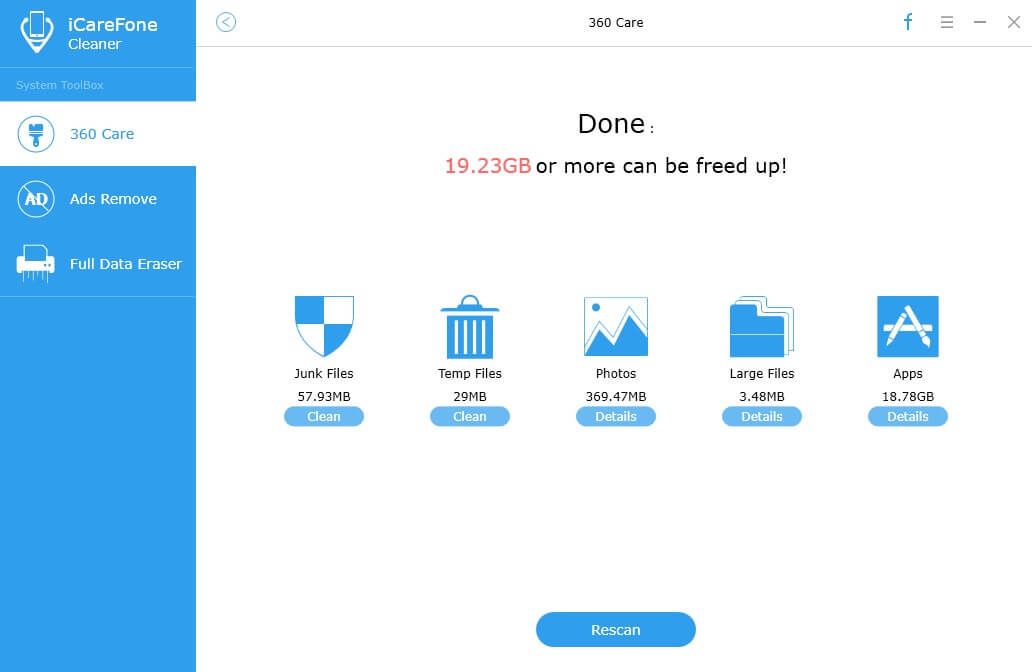
Behalve het beheren van bestanden, kunt u ook bestanden herstellen en back-uppen en problemen oplossen met behulp van iCareFone.
Dus dit zijn de top 3 manieren met behulp waarvan je kunt lege prullenbak op elk iOS-apparaat namelijk iPhone X / 8/8 Plus / 7/7 Plus / SE / 6s / 6, en zelfs iPad en iPod touch met gemak. Begin nu maar met prullenbak! Als je dit artikel leuk vindt, deel en reageer dan hieronder.






![[Hoge slagingspercentage] Hoe verwijderde Excel-bestanden op Mac te herstellen](/images/mac-data/high-success-rate-how-to-recover-deleted-excel-files-on-mac.jpg)


